第一步:把你想要分区的移动硬盘通过USB接口接入电脑 第二步:在桌面上“我的'电脑(计算机)”图标点右键,选“管理”。第三步:在计算机管理界面找到存储选项。第四步:在存储对话框,找到磁盘管理(本地),双击打开。第五...
移动硬盘如何分区
移动硬盘如何分区?据悉,现在的本本或64位系统都可以使用GPT(保护分区)模式的硬盘或者移动硬盘,但是32位系统就无能为力了,它不能对硬盘重新分区或者格式化。如果要想在32位系统中使用有保护分区的移动硬盘,那么必须要将该硬盘的GPT模式变为MBR模式。
其实移动硬盘分区的方法和固定硬盘分区的方式是一致的。
分区就是将一个硬盘分成多个逻辑区(多个链表),然后每个逻辑区可以分门别类的放置自己的资料方便管理,和自己查找。硬盘传输速度不变,不伤硬盘。
移动硬盘是以链表形式存在的,依附于现有的主分区(在Windows系统就是C盘) 移动硬盘和本地硬盘一样有主分区、扩展分区和逻辑分区。
硬盘分区有三种,主磁盘分区、扩展磁盘分区、逻辑分区。
为什么要分区?分区有什么好处?
假如你又一个移动硬盘1T容量,不划分分区是有危险的。假如你需要格式化一次硬盘,你需要把硬盘里所有的东西都备份,想想,1T的容量呀!备份就很浪费时间了。
下面介绍方法:
第一步:把你想要分区的移动硬盘通过USB接口接入电脑
第二步:在桌面上“我的'电脑(计算机)”图标点右键,选“管理”。
第三步:在计算机管理界面找到存储选项。
第四步:在存储对话框,找到磁盘管理(本地),双击打开。
第五步:找到你要分区的移动硬盘,你电脑上的固定硬盘和移动硬盘都会在这里。
第六步:先将移动硬盘备份,将其中的内容都复制到电脑里,然后我们右键单击该硬盘,然后选择(删除卷)——出现提醒,选择是。
第七步:接下来,你会看到一个在磁盘1中,未分配区域大小是多少多少,这就是我们的移动硬盘,“未分配”区域右键单击,——选择新建简单券。
第八步:会出现一个新建的分区向导,不停的下一步,到出现下图这个界面:
选择NTFS方式格式化,一般情况下,这是默认值,不是默认的话,选过来。
第九步:点击完成。分区结束。
注意,到这里所指的分区结束是指的你的一个移动硬盘已经分好了两个区。如果你还想在多分几个区,继续按照上面的方式执行即可。
;
如何给移动硬盘分区
重点:下一步硬盘磁盘右键分区分配名称
1、右键“我的电脑”,点击“管理”。
2、找到“存储”里的“磁盘管理”。
3、右键需要分配的磁盘,点击“压缩卷”。
4、输入要分出来的磁盘的大小,比如说1g,点击“压缩”。
5、这时候硬盘就多出来1G的未分配的空间了。
6、这样实在硬盘上是看不见的,需要右击,然后选择“新建简单卷”给它建立盘符。
7、点击下一步,这里是建立的分区到底有多少空间,而我们分出来的1G,所以直接下一步。
8、可以设置盘符名称,不与已有的硬盘名称重复就可以了。
9、接着下一步,然后点击“完成”。
10、现在就成功完成了硬盘的分区。
移动硬盘如何分区
重点:分区移动硬盘硬盘右键逻辑多个备份
移动硬盘如何分区
移动硬盘如何分区?据悉,现在的本本或64位系统都可以使用GPT(保护分区)模式的硬盘或者移动硬盘,但是32位系统就无能为力了,它不能对硬盘重新分区或者格式化。如果要想在32位系统中使用有保护分区的移动硬盘,那么必须要将该硬盘的GPT模式变为MBR模式。
其实移动硬盘分区的方法和固定硬盘分区的方式是一致的。
分区就是将一个硬盘分成多个逻辑区(多个链表),然后每个逻辑区可以分门别类的放置自己的资料方便管理,和自己查找。硬盘传输速度不变,不伤硬盘。
移动硬盘是以链表形式存在的,依附于现有的主分区(在Windows系统就是C盘) 移动硬盘和本地硬盘一样有主分区、扩展分区和逻辑分区。
硬盘分区有三种,主磁盘分区、扩展磁盘分区、逻辑分区。
为什么要分区?分区有什么好处?
假如你又一个移动硬盘1T容量,不划分分区是有危险的。假如你需要格式化一次硬盘,你需要把硬盘里所有的东西都备份,想想,1T的容量呀!备份就很浪费时间了。
下面介绍方法:
第一步:把你想要分区的移动硬盘通过USB接口接入电脑
第二步:在桌面上“我的'电脑(计算机)”图标点右键,选“管理”。
第三步:在计算机管理界面找到存储选项。
第四步:在存储对话框,找到磁盘管理(本地),双击打开。
第五步:找到你要分区的移动硬盘,你电脑上的固定硬盘和移动硬盘都会在这里。
第六步:先将移动硬盘备份,将其中的内容都复制到电脑里,然后我们右键单击该硬盘,然后选择(删除卷)——出现提醒,选择是。
第七步:接下来,你会看到一个在磁盘1中,未分配区域大小是多少多少,这就是我们的移动硬盘,“未分配”区域右键单击,——选择新建简单券。
第八步:会出现一个新建的分区向导,不停的下一步,到出现下图这个界面:
选择NTFS方式格式化,一般情况下,这是默认值,不是默认的话,选过来。
第九步:点击完成。分区结束。
注意,到这里所指的分区结束是指的你的一个移动硬盘已经分好了两个区。如果你还想在多分几个区,继续按照上面的方式执行即可。
;